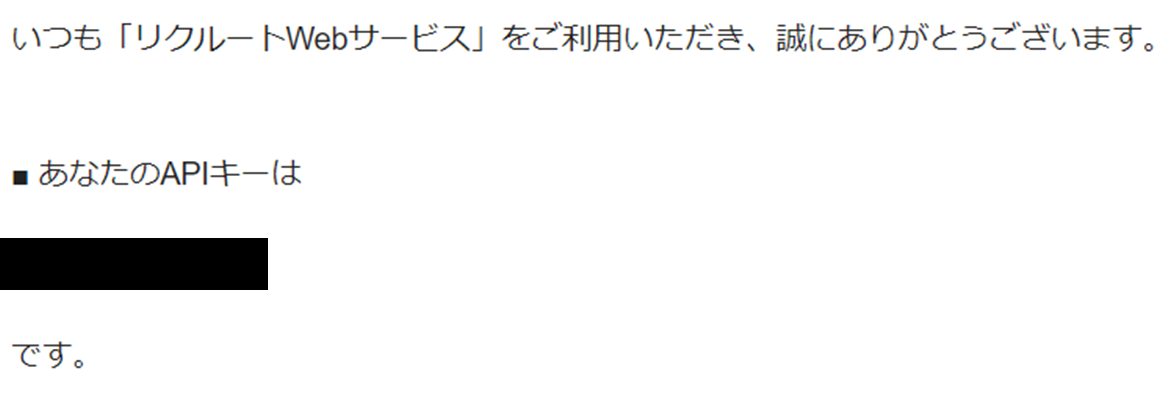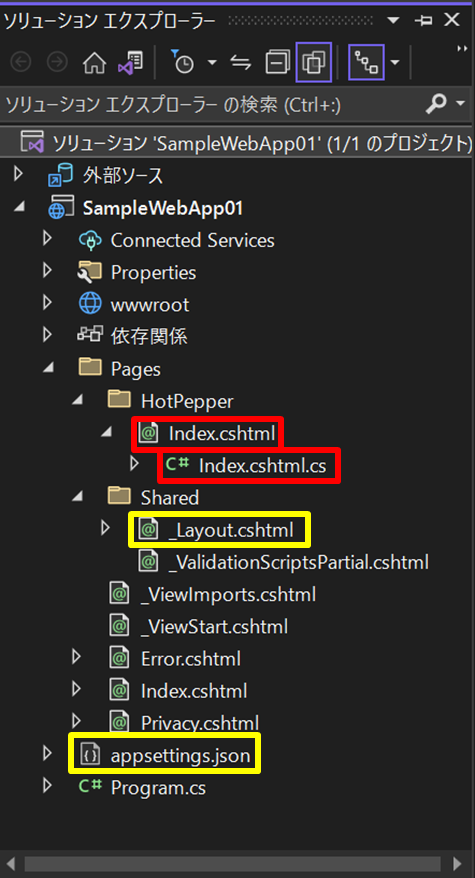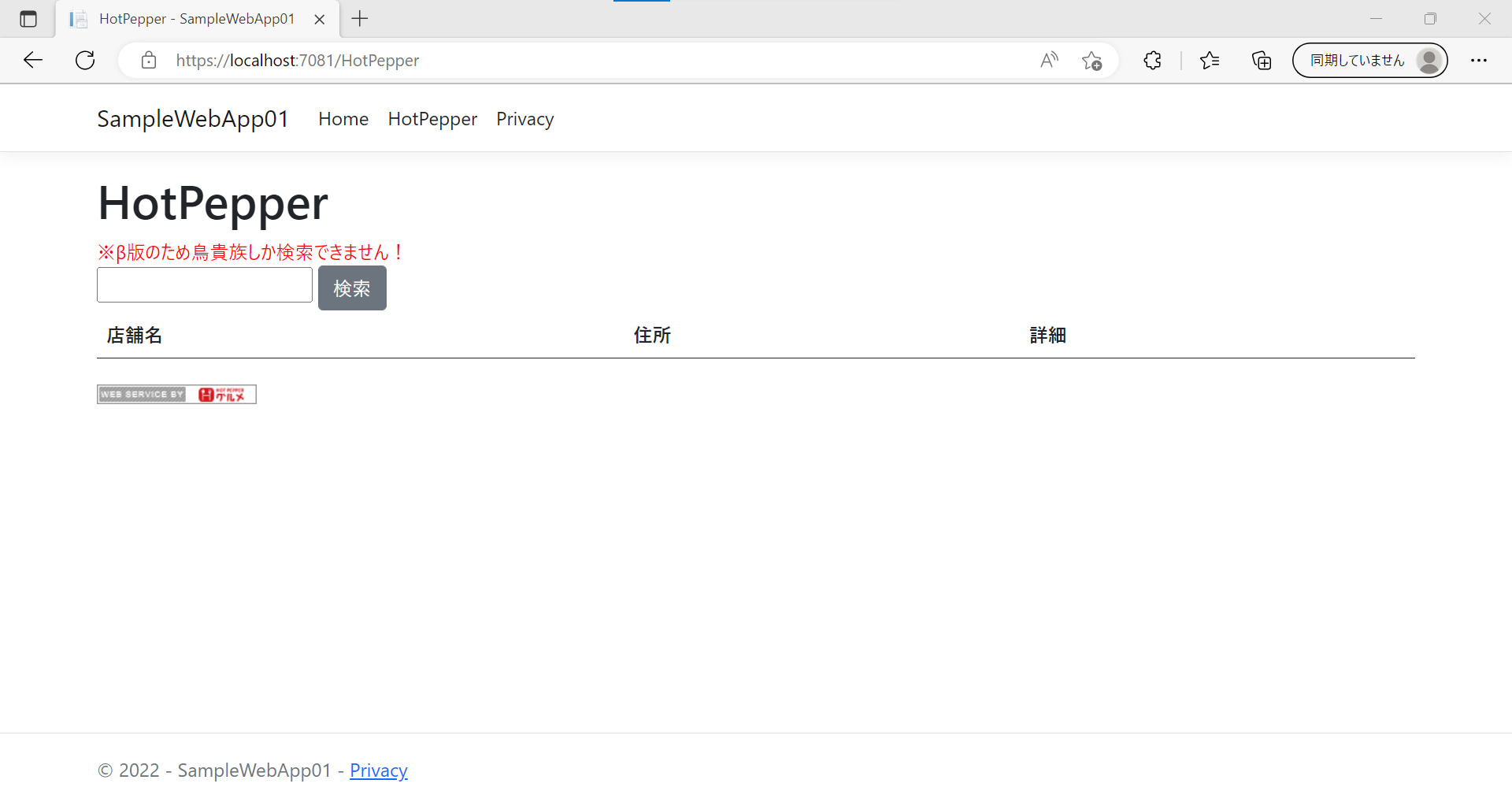前回
はじめに
ホットペッパーの店名サーチAPIを用いると飲食店情報を簡単に取得することができます。今回はこれを使用して鳥貴族検索アプリを作成します。
開発環境
・Windows10 Home x64・VisualStudio2022
・ASP.net 6.0
開発の準備
ホットペッパーAPIを使用するためにAPIキーを取得する必要があります。 以下のURLよりメールアドレスの登録を行い、APIキーを取得します。
このAPIキーを控えておいてください。
プロジェクトの編集
いよいよソースコードをいじっていきます。今回手を加えるのは以下のファイルです。
- Pages\HotPepper\Index.cshtml (新規作成)
- Pages\HotPepper\Index.cshtml\Index.cshtml.cs (新規作成)
- Pages\Shared\ _Layout.cshtml
- appsettings.json
Pages\HotPepper\Index.cshtml
@page
@model IndexModel
@{
ViewData["Title"] = "HotPepper";
}
<h1>@ViewData["Title"]</h1>
<a style="color:red">※β版のため鳥貴族しか検索できません!</a>
<div style="display:flex">
<form method="post">
<input type="text" asp-for="SearchString" />
<button type="submit" asp-page-handler="search" class="btn btn-secondary">検索</button>
</form>
<a>@Model.errMsg</a>
</div>
<table class="table">
<thead>
<tr>
<th>店舗名</th>
<th>住所</th>
<th>詳細</th>
</tr>
</thead>
<tbody>
@for (int i = 0; i < Model.nameList.Count; i++)
{
<tr>
<td>@Html.DisplayFor(modelItem => @Model.nameList[i])</td>
<td>@Html.DisplayFor(modelItem => @Model.addressList[i])</td>
<td><a href=@Model.urlList[i] target="_blank">移動</a></td>
</tr>
}
</tbody>
</table>
<a href="http://webservice.recruit.co.jp/"><img src="http://webservice.recruit.co.jp/banner/hotpepper-s.gif" alt="ホットペッパー Webサービス" width="135" height="17" border="0" title="ホットペッパー Webサービス"></a>
Pages\HotPepper\Index.cshtml\Index.cshtml.cs
using System.Threading.Tasks;
using Microsoft.AspNetCore.Mvc;
using Microsoft.AspNetCore.Mvc.RazorPages;
using System;
using System.Net.Http;
using System.Collections.Generic;
using System.Linq;
using Microsoft.Extensions.Configuration;
namespace SampleWebApp01.Pages.HotPepper
{
public class IndexModel : PageModel
{
[BindProperty]
public string SearchString { get; set; }
public IEnumerable<string> name { get; set; }
public List<string> nameList { get; set; }
public IEnumerable<string> address { get; set; }
public List<string> addressList { get; set; }
public IEnumerable<string> urls { get; set; }
public List<string> urlList { get; set; }
public IEnumerable<int> code { get; set; }
public IEnumerable<string> msg { get; set; }
public string errMsg { get; set; }
private readonly IConfiguration _conf;
public IndexModel(IConfiguration configuration)
{
_conf = configuration;
}
public void OnGet()
{
nameList = new List<string>();
}
public async Task OnPostSearchAsync()
{
//appsettingsからAPIキーを取得
var API_KEY = _conf.GetSection("HotPepper")["Key"];
string url = "http://webservice.recruit.co.jp/hotpepper/shop/v1/?key=" + API_KEY + "&keyword=鳥貴族 " + SearchString +"&format=json";
using (var client = new HttpClient())
{
// リクエストの内容に従って、指定したURLにGetメソッドでリクエスト。
var httpsResponse = await client.GetAsync(url);
// サーバーからのレスポンスをテキスト形式で受け取り。
var responseContent = await httpsResponse.Content.ReadAsStringAsync();
//jsonをShopInfoクラスにデシリアライズ
var shopInfo = System.Text.Json.JsonSerializer.Deserialize<ShopInfo>(responseContent);
try
{
//ShopInfoにデシリアライズしたデータを参照可能なグローバル変数に格納
name = shopInfo.results.shop.Select(s => s.name);
nameList = name.ToList();
address = shopInfo.results.shop.Select(s => s.address);
addressList = address.ToList();
urls = shopInfo.results.shop.Select(s => s.urls.pc);
urlList = urls.ToList();
}
catch (Exception e)
{
nameList = new List<string>();
//エラーメッセージ生成
code = shopInfo.results.error.Select(s => s.code);
var displayCode = code.ElementAt(0);
msg = shopInfo.results.error.Select(s => s.message);
var displayMsg = msg.ElementAt(0);
errMsg = " 検索エラー:" + displayMsg;
Console.Write(errMsg);
}
}
}
public class Genre
{
public string name { get; set; }
}
public class Results
{
public string api_version { get; set; }
public int results_available { get; set; }
public string results_returned { get; set; }
public int results_start { get; set; }
public List<Shop> shop { get; set; }
public List<Error> error { get; set; }
}
public class ShopInfo
{
public Results results { get; set; }
}
public class Shop
{
public string address { get; set; }
public string desc { get; set; }
public Genre genre { get; set; }
public string id { get; set; }
public string name { get; set; }
public string name_kana { get; set; }
public Urls urls { get; set; }
}
public class Urls
{
public string pc { get; set; }
}
public class Error
{
public int code { get; set; }
public string message { get; set; }
}
}
}
Pages\Shared\ _Layout.cshtml
//~~省略~~//
<div class="navbar-collapse collapse d-sm-inline-flex justify-content-between">
<ul class="navbar-nav flex-grow-1">
<li class="nav-item">
<a class="nav-link text-dark" asp-area="" asp-page="/Index">Home</a>
</li>
//~~追記部分~~
<li class="nav-item">
<a class="nav-link text-dark" asp-area="" asp-page="/HotPepper/Index">HotPepper</a>
</li>
//~~追記部分ここまで~~
<li class="nav-item">
<a class="nav-link text-dark" asp-area="" asp-page="/Privacy">Privacy</a>
</li>
</ul>
</div>
//~~省略~~//
appsettings.json
{
"Logging": {
"LogLevel": {
"Default": "Information",
"Microsoft.AspNetCore": "Warning"
}
},
//~~追記部分~~
"HotPepper": {
"Key": "自身のAPIキー"
},
//~~追記部分ここまで~~
"AllowedHosts": "*"
}
動かしてみる
編集したプロジェクトを実行してみましょう。ヘッダーにHotPepperが追加されているので押してみます。
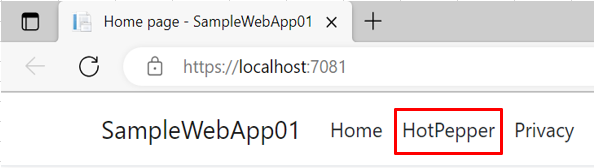
なにかワードを入れてみましょう。
池袋と入力し、検索してみます。
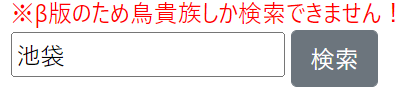
検索できました。
データテーブルに成形されており、見栄えもきれいです。

お疲れさまでした。最後に参考にさせていただいた記事を載せます。
参考にした記事
JSONの扱い方
配列の扱い方
キー管理